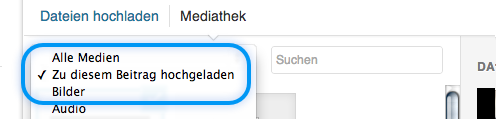In WordPress 3.5 (erschienen Dezember 2012) wurde der Workflow für die Handhabung von Medien neu gestaltet. Hier eine kurze Anleitung der typischen Arbeitsläufe.
- Ein Bild hochladen ohne es einzufügen
- Die Reihenfolge der hochgeladenen Bilder ändern
1. Ein neues Bild hochladen (ohne einfügen)
- Auf « Dateien hinzufügen » klicken.
- Falls die Mediathek erscheint, auf « Dateien hochladen » klicken.
- Die Datei ins Fenster ziehen, oder auf « Dateien auswählen » klicken.
- Nachdem das Bild hinzugefügt wurde, eventuell Titel und Beschriftung ergänzen.
- Falls das Bild nicht in den Artikelblock eingefügt werden soll (z.B. weil das Theme die Bilder automatisch darstellt), genügt es das Fenster zu schliessen (über das x-Icon oben rechts, oder per ESC-Taste). Die Datei wird in jedem Fall gespeichert.
2. Die Reihenfolge der hochgeladenen Bilder ändern
- Auf « Dateien hinzufügen » klicken.
- Auf « Mediathek » klicken.
- In der Auswahlliste « Zu diesem Beitrag hochgeladen » anwählen. Dadurch werden in der Mediathek nur Medien, die zum aktuellen Artikel gehören, angezeigt.
- In diesem Zustand kann die Reihenfolge der Bilder durch Verschieben der Vignetten geändert werden.
- Jede Änderung in der Reihenfolge wird sofort gespeichert. Sobald die Änderungen ausgeführt wurden, kann das Fenster geschlossen werden.